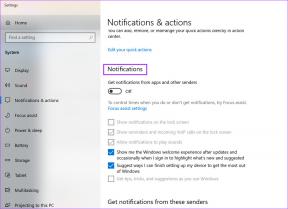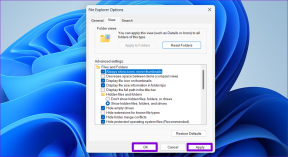4 parimat viisi kontaktide Samsungi kontolt iPhone'i teisaldamiseks
Miscellanea / / November 29, 2021
Uuele telefonile kolimine on põnev seni, kuni reaalsus tugevalt näkku lööb. See juhtub siis, kui teil on vaja andmeid oma vanast telefonist uude telefoni üle kanda. Andmete teisaldamine Android-telefoni ja iPhone'i vahel on ahistav kogemus. Kõige keerulisem on kontaktide edastamine. Kas soovite teisaldada kontaktid oma Samsungi telefonist iPhone'i? Vaadake nelja lihtsat viisi, kuidas seda teha ilma probleemse kolmanda osapoole rakenduseta.

Siin mainitud meetodid hõlmavad Apple'i ametliku rakenduse kasutamist, VCF-faili loomist ja Google'i kontaktide kasutamist. Kontrollige neid kõiki ja vaadake, millist neist on lihtne kasutada.
Alustame.
Samuti teemal Guiding Tech
1. meetod: kasutage valikut Teisalda iOS-i rakendusse
Üks lihtsamaid viise kontaktide (ja muude andmete, nagu sõnumid, rakendused jne) teisaldamiseks mis tahes Android-telefonist iPhone'i on kasutades teenust „Teisalda iOS-i”.. See meetod aitab kontakte automaatselt Samsungist iPhone'i teisaldada.
Move to iOS on tasuta rakendus, mis on saadaval Android-telefonidele. Peate lihtsalt rakenduse oma Samsungi telefoni alla laadima ja järgima ekraanil kuvatavaid juhiseid. Selle meetodi ainus puudus on see, et iOS-i rakendust pole saadaval. Saate seda meetodit oma iPhone'is kasutada ainult uue iOS-i seadme seadistamisel.
See kuvatakse, kui seadistate oma uue iPhone'i nullist. Kui olete oma iPhone'i juba seadistanud, saate seda teha lähtestage iPhone või kontrollige muid allpool nimetatud meetodeid. Samuti peate olema ühendatud samasse Wi-Fi-võrku.
Kui teie iPhone on aga veel seadistamata, on see meetod kasulik. Siin on, kuidas seda teha.
Samm 1: Laadige allolevalt lingilt alla oma Android-telefoni rakendus Teisalda iOS-i.
Laadige alla rakendus Move to iOS
2. samm: Lülitage oma iPhone sisse ja alustage häälestusprotsessi. Järgige ekraanil kuvatavaid juhiseid. Kui jõuate rakenduste ja andmete ekraanile, puudutage valikut „Teisalda andmed Androidist”.

3. samm: Avage oma Android-telefonis rakendus Teisalda iOS-i ja järgige ekraanil kuvatavaid juhiseid. Teile kuvatakse teie iPhone'is kümne- või kuuekohaline kood. Ühenduse loomiseks sisestage see oma Android-telefonis.

4. samm: Andmeedastuskuval veenduge, et suvand Kontaktid on valitud. Oodake, kuni ülekanne toimub. Kontaktid leiate rakendusest Kontaktid. Vaadake meie üksikasjalikku juhendit, kuidas liikuda Android-telefonist iPhone'i, kasutades valikut Teisalda iOS-i rakendus.
Paranda: Kui see meetod ei tööta, vaadake erinevaid viise probleemi lahendamiseks ei saa kontakte teisaldada, kasutades rakendust Teisalda iOS-i.
2. meetod: kontaktide eksportimine VCF-failina
Teine lihtne viis kontaktide teisaldamiseks on luua VCF-fail ja seejärel lisada see oma iPhone'i.
Siin on sammud.
Samm 1: Käivitage oma telefonis rakendus Samsung Contacts. Külgriba avamiseks puudutage ülaosas kolme ribaga ikooni.

2. samm: Nüüd kerkib esile kaks juhtumit. Saate teisaldada Samsung Cloudi salvestatud kontakte või teisaldada kõik telefonis olevad kontaktid, näiteks sisemälu, Google'i konto, Samsung Cloud jne.
Puudutage külgriba ülaosas valikut Kõik kontaktid. Valige loendist Samsungi konto, kui soovite teisaldada ainult Samsungi pilve kontakte. Teise võimalusena valige Kõik kontaktid.


Näpunäide: Uurige välja kuidas luua kontaktirühmi Samsungi telefonides.
3. samm: Minge tagasi rakenduse Kontaktid avakuvale. Puudutage pikalt mis tahes kontakti selle valimiseks. Seejärel puudutage kõigi kontaktide valimiseks ülaosas valikut Kõik.

4. samm: Puudutage allosas nuppu Jaga. See loob VCF-faili, mille peate oma iPhone'i saatma. Saate selle saata e-posti teel või sõnumirakenduste kaudu, nagu Telegram, WhatsApp jne. Valige iPhone'i saatmiseks rakendus.


5. samm: Avage oma iPhone'is rakendus, kuhu saatsite VCF-faili. Oletame, et saatsin selle Telegrami kaudu. Puudutage VCF-faili, et see oma iPhone'i alla laadida. Seejärel puudutage või avage fail.

Teile kuvatakse üks kontaktidest. Puudutage ikooni Jaga. Valige jagamislehelt rakendus Kontaktid.


See salvestab kõik teie Samsungist iPhone'i saadetud kontaktid. Avage rakendus Kontaktid ja näete oma uusi kontakte.
3. meetod: importige VCF-fail iCloudist arvutisse
VCF-faili saate importida ka arvutis iCloudi kaudu. Siin on sammud.
Samm 1: Eksportige VCF-fail Samsungi telefonist, nagu on näidatud ülaltoodud meetodis 3. Seejärel saatke see meile ja laadige VCF-fail oma arvutisse alla.
2. samm: Avatud iCloud.com ja logige sisse oma Apple ID-ga. Klõpsake nuppu Kontaktid.

3. samm: Klõpsake vasakus alanurgas ikooni Seaded. Valige Import vCard. Seejärel valige 1. sammus alla laaditud VCF-fail.

4. samm: Avage oma iPhone'is Seaded. Puudutage ülaosas oma nime.

5. samm: puudutage iCloudi. Lülitage sisse lüliti valiku Kontaktid kõrval. See sünkroonib iCloudi salvestatud kontaktid teie iPhone'iga.


Samuti teemal Guiding Tech
4. meetod: kasutage Google'i kontakte
Selle meetodi puhul kasutame Google'i kontaktide abi. Kuna Google'i kontaktid töötavad nii Androidis kui ka iPhone'is, on see lihtne viis kontaktide edastamiseks. Esiteks peate oma Samsungi kontaktid Google'i kontole üle kandma. Seejärel kasutage oma iPhone'is sama Google'i kontot. Oleme katnud kolm võimalust Samsungi kontaktide teisaldamiseks Google'i kontaktidesse. Kõigepealt vaadake meie teist postitust.
Kui teie Samsungi kontaktid on Google'i kontaktides turvaliselt loodud, avage oma iPhone'is Seaded. Minge jaotisse Kontaktid ja puudutage valikut Kontod.

Puudutage valikut Lisa konto ja lisage oma Gmaili konto, kuhu salvestasite oma Samsungi kontaktid.

Pärast lisamist minge tagasi menüüsse Seaded > Kontaktid > Kontod. Puudutage Gmaili. Lülitage sisse lüliti valiku Kontaktid kõrval. See tahe sünkroonige kõik oma Google'i kontaktid oma iPhone'iga.


Samuti teemal Guiding Tech
Ülekanne õnnestus
Loodame, et teil oli ülalnimetatud meetoditega hõlpsasti võimalik kontakte Samsungi telefonist oma iPhone'i teisaldada. Kui teil on mõni muu Android-telefon, on mu kolleeg selle kohta eraldi postituse teinud. Tea kuidas teisaldada kontakte mis tahes Android-telefonist iPhone'i.
Järgmisena: Kas te ei usalda pilveteenuseid seoses oma kontaktidega? Järgmise lingi abil saate teada, kuidas varundada kontakte Androidist ja iPhone'ist Google Drive'i.